win10系统提示:“重新启动以修复驱动器错误”解决办法
最近一段时间台式机的window10系统突然提示:“重新启动以修复驱动器错误”。博主本来置之不理,但是系统自动重启了,然后也没自动修复成功,伴随而来的是两天频繁的蓝屏现象。过去的很长一段时间里,都没有出现过该问题,因此花了两天解决 系统蓝屏和驱动错误的问题。把过程记录下来,以便将来需要。
1.系统提示的现象

问题缘起:如上图所示,系统提示中 显示 “重新启动以修复驱动错误”。根据提示来看应该是系统驱动出现了问题,如果置之不理,可能会出现蓝屏现象,进入自动修复模式。而蓝屏显示的 终止代码为:WHEA_UNCORRECTABLE_ERROR.
2. 后来的一些现象
系统蓝屏后搜集错误信息,重新启动,仍然没有解决该问题。反而BIOS检测不到系统盘的存在了,刚开始还以为是主板出了问题,更换系统盘(我的是M.2的固态)的位置,都检测不到M.2硬盘的存在。几经尝试,确定是系统盘可能出了一些问题,比如系统本身出了问题,或者是驱动错误等。目前的情况是BIOS已经检测不到硬盘存在,无法正常进入系统。因此我将M.2系统盘单独取出,放在移动硬盘盒中,以USB接口接入自己的笔记本电脑,使用DiskGenius软件对M.2系统盘进行检测,查看S.M.A.R.T信息,发现各项指标均正常。而且以USB接入的移动硬盘可以查看到各个分区磁盘的信息和文档,说明系统盘硬件本身应该没有什么问题(至少是存储模块还能正常工作)。
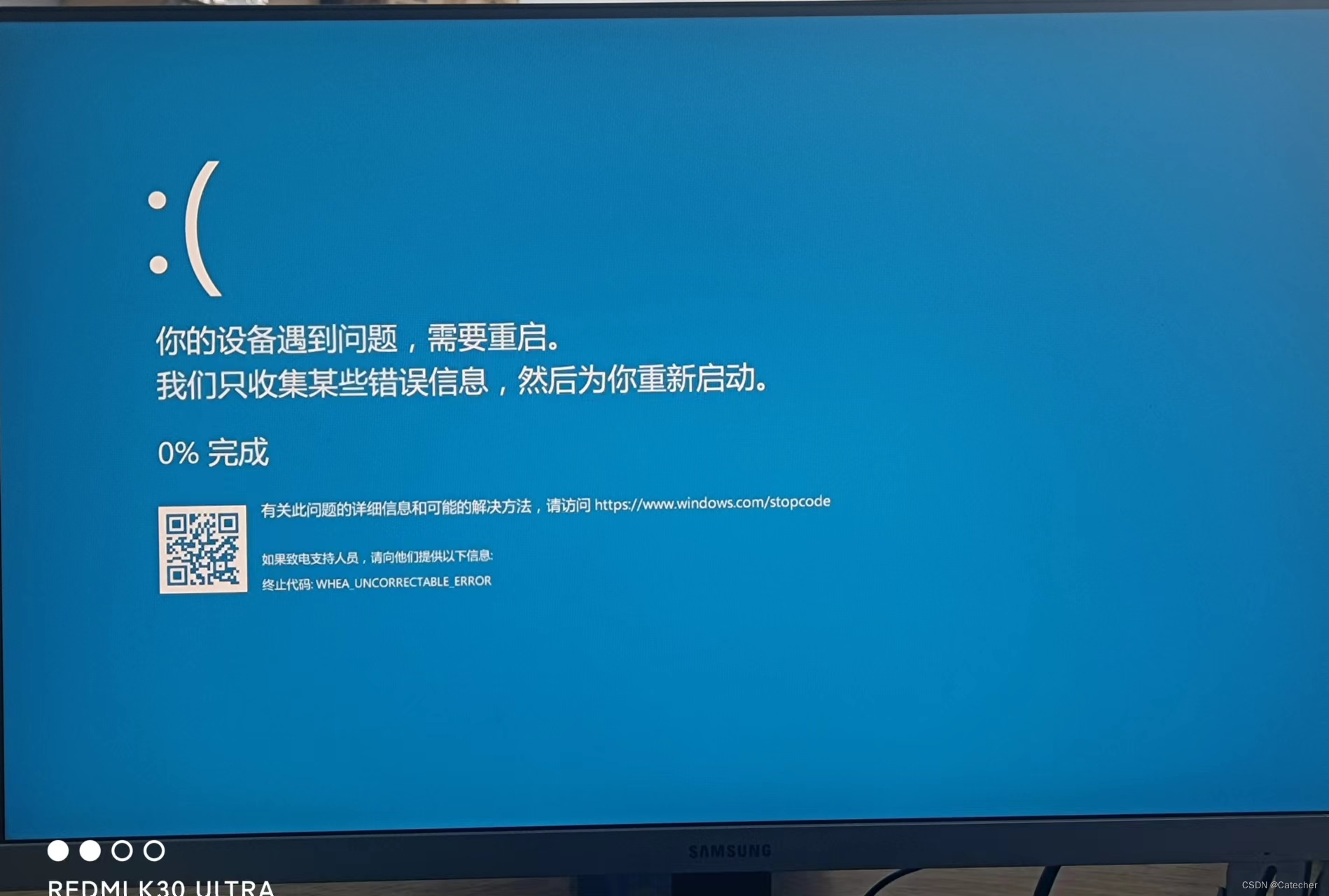
3. 解决方案(重要)
如果出现上述“重新启动以修复驱动器错误”的提示,并且系统还能正常进入的话。那么可以 以管理员身份运行cmd(命令提示符终端),输入以下指令,然后回车。
chkdsk /r /fchkdsk的意思是check disk,即检查磁盘。运行以上指令,当发现需要修复的时候,会提示是否再下一次重启之前开启修复(Y/N),输入Y即代表确认下一次重启时开启磁盘修复工作,输入N则表示不同意修复。
输入Y确认修复,然后关闭该 命令提示符终端,关闭其他运行软件,关机重启即可进入 磁盘检测和修复阶段。此时耐心等待即可,一般修复完了,系统就可以正常使用了。
2.如果出现上述提示重启后,系统不能正常进入,且频繁蓝屏搜集错误信息,BIOS也检测不到系统盘的存在。
那么此时就需要:移动硬盘盒+另外一台电脑(台式机或笔记本均可)
将系统盘取下装入移动硬盘盒,以USB接口形式接入另外一台电脑。在另外一台电脑上找到该盘中系统所在的磁盘分区(假设时G盘)。以管理员身份打开cmd终端,输入指令:
chkdsk G: /r /f /x即可开始对硬盘盘中的G盘(系统所在盘)进行扫描和修复,此过程时间较长,需要耐心等待。待扫描和修复完成后,再将系统盘取出装回原来的电脑,查看是否能够正常开机。
3. 最坏的情况就是重装系统了,一般不到万不得已 不轻易重装系统。
4. 个人体会
尽量不要把重要数据放在固态硬盘中,固态硬盘虽然读写速度远大于机械硬盘,但是当硬盘出现问题导致数据丢失时,固态硬盘的数据恢复难度也大得多。因此,比较理想的方案是 固态中只存放系统和普通软件即可,一般的数据都存放在机械硬盘中。这样即使系统盘出现问题,也难以影响到数据盘。在最坏情况下只需要重新安装系统盘中的系统和软件即可。即系统与数据隔离。
2.养成数据备份的习惯,经常做好备份工作,以防突发情况。
3.电脑不使用的时候尽量关机或者睡眠,不要一直待机状态。如果遇到断电或者非正常关机对固态的影响比较大,容易造成数据丢失的情况。
5. 参考资料
来源地址:https://blog.csdn.net/qq_41688829/article/details/127186381
免责声明:
① 本站未注明“稿件来源”的信息均来自网络整理。其文字、图片和音视频稿件的所属权归原作者所有。本站收集整理出于非商业性的教育和科研之目的,并不意味着本站赞同其观点或证实其内容的真实性。仅作为临时的测试数据,供内部测试之用。本站并未授权任何人以任何方式主动获取本站任何信息。
② 本站未注明“稿件来源”的临时测试数据将在测试完成后最终做删除处理。有问题或投稿请发送至: 邮箱/279061341@qq.com QQ/279061341















